훌륭한 메모 작성이 많이 있습니다Linux의 애플리케이션이지만 관심을 가질만한 가치가있는 것은 QOwnNotes입니다. 왜? 사용자가 마크 다운으로 데이터 형식을 지정할 수있는 훌륭한 메모 앱입니다. 또한 QOwnNotes를 NextCloud와 동기화 할 수 있습니다! Linux에서 설정하는 방법은 다음과 같습니다.
QOwnNotes 설치
Linux에서 QOwnNotes를 설정하고 온라인 백업 및 동기화를 위해 NextCloud 또는 OwnCloud에 연결하는 방법을 살펴보기 전에 애플리케이션 설치 방법을 알아야합니다.
QOwnNotes는Linux 사용자는 슬프게도 주류 Linux OS의 앱 소스에 배포되지 않습니다. 따라서 QOwnNotes 애플리케이션을 사용하려면 먼저 Linux 시스템에서 앱을 설정해야합니다. 이렇게하려면을 눌러 터미널 창을 엽니 다. Ctrl + Alt + T 또는 Ctrl + Shift + T 키보드에서. 여기에서 사용중인 Linux 배포에 해당하는 아래 지침을 따르십시오.
우분투
Ubuntu Linux에서 QOwnNotes를 얻는 것은 타사 소프트웨어 PPA를 활성화하는 것을 의미합니다. PPA를 추가하려면 터미널 창으로 이동하여 추가 적응 리포지토리 명령.
sudo add-apt-repository ppa:pbek/qownnotes
소프트웨어 PPA를 추가 한 후 최신 정보 Ubuntu의 소프트웨어 소스를 새로 고치고 QOwnNotes PPA를 사용할 수있게합니다.
sudo apt update
마지막으로 다음을 사용하여 소프트웨어를 설치하십시오.
sudo apt install qownnotes
데비안
Debian Linux에서 사용자는 타사 소프트웨어 저장소를 활성화하여 QOwnNotes 애플리케이션에 액세스해야합니다. 저장소를 사용하려면 다음을 사용하십시오. 에코 명령.
sudo bash -c "echo "deb http://download.opensuse.org/repositories/home:/pbek:/QOwnNotes/Debian_9.0/ /" >> /etc/apt/sources.list.d/qownnotes.list"
다음으로 QOwnNotes repo 키 파일을 데비안에 다운로드하여 활성화하십시오. 이 단계를 건너 뛰지 마십시오! 데비안은 키가 없으면 저장소에서 소프트웨어를 설치하지 않습니다!
wget http://download.opensuse.org/repositories/home:/pbek:/QOwnNotes/Debian_9.0/Release.key -O - | sudo apt-key add -
최신 정보 데비안이 QOwnNotes 소프트웨어 리포지토리의 소스 파일을 다운로드 할 수 있도록합니다.
sudo apt-get update
모든 것이 업데이트되면 소프트웨어를 설치하십시오.
sudo apt-get install qownnotes
아치 리눅스
아치 리눅스에는 전용 QOwnNotes가 있습니다사용자가 활성화 할 수있는 저장소. 이 가이드에서는 리포지토리를 활성화하는 방법을 다루지 않습니다. 대신 Trizen을 사용하여 AUR에서 QOwnNotes를 설치하는 방법을 살펴 보겠습니다. 대부분의 것들이 이미 AUR에 있기 때문에 Arch에 대한 특별한 저장소를 추가 할 필요가 없기 때문입니다.
QOwnNotes의 AUR 릴리스 설치를 시작하려면 Git 및 Base-devel을 설치하십시오. 팩맨.
sudo pacman -S git base-devel
다음으로 Trizen AUR 도우미 응용 프로그램을 설치하면 QOwnNotes를 훨씬 빠르고 쉽게 설치할 수 있습니다.
git clone https://aur.archlinux.org/trizen.git
cd trizen
makepkg -sri
다음을 사용하여 AUR에서 직접 QOwnNotes를 설치하십시오.
trizen -S qownnotes
페도라
개발자는 소프트웨어 저장소를 쉽게 가지고 있습니다Fedora Linux 사용자가 사용할 수 있습니다. 고맙게도 개발자가 RPM 파일에 직접 연결하기 때문에이 리포지토리를 활성화 할 필요는 없습니다. Fedora 30에서 작동하게하려면 다음을 실행하십시오. dnf 아래 명령.
sudo dnf install https://build.opensuse.org/package/binary/download/home:pbek:QOwnNotes/desktop/Fedora_30/x86_64/qownnotes-19.6.4-1.1.x86_64.rpm
오픈 수세
QOwnNotes 프로젝트 전체가 호스팅됩니다OpenSUSE 빌드 서비스에서. 결과적으로 모든 최신 버전의 OpenSUSE Leap을 완벽하게 지원합니다. 설치하려면 터미널 창을 열고 아래 명령을 사용하십시오.
도약 15
su -
rpm --import http://download.opensuse.org/repositories/home:/pbek:/QOwnNotes/openSUSE_Leap_42.1/repodata/repomd.xml.key zypper addrepo -f http://download.opensuse.org/repositories/home:/pbek:/QOwnNotes/openSUSE_Leap_15.0/home:pbek:QOwnNotes.repo zypper refresh zypper install qownnotes
다니지
su - rpm --import http://download.opensuse.org/repositories/home:/pbek:/QOwnNotes/openSUSE_Tumbleweed/repodata/repomd.xml.key zypper addrepo -f http://download.opensuse.org/repositories/home:/pbek:/QOwnNotes/openSUSE_Tumbleweed/home:pbek:QOwnNotes.repo zypper refresh zypper install qownnotes
스냅
QOwnNotes는 Snap으로 제공됩니다. 작동하려면 주제에 대한 안내서를 따라 Linux PC에서 스냅을 활성화하십시오. 또는 우분투를 설치하십시오. 그런 다음 아래의 스냅 설치 명령을 사용하십시오.
sudo snap install qownnotes
플랫 팩
FlatHub에는 QOwnNotes의 Flatpak이 있습니다. Flatpak 방법이 유용하다고 생각되면 시스템에서 Flatpak 런타임을 활성화하고 아래 명령으로 앱을 설치하십시오!
flatpak remote-add --if-not-exists flathub https://flathub.org/repo/flathub.flatpakrepo flatpak install flathub org.qownnotes.QOwnNotes
NextCloud와 통합
QOwnNotes를 NextCloud와 통합하려면 PC에서 애플리케이션을 실행하십시오. QOwnNotes가 열리면 소개 마법사가 나타납니다. 마법사를 진행하고 아래의 단계별 지침을 따르십시오.
1 단계: “QOwnNotes 시작”마법사에서 QOwnNotes는 NextCloud Sync 폴더에 새 폴더를 작성하려고 시도합니다. 기본 디렉토리는 ~ / NextCloud / 노트. 변경하려면 "폴더 선택"을 클릭하십시오.

2 단계: 드롭 다운 메뉴를 클릭하여 패널 레이아웃을 선택하십시오. 기본값은 "최소"입니다.
3 단계 : '노트 버전'페이지에서 '다음'을 클릭하고 기본 설정이 정상이므로 아무 것도 변경하지 마십시오. '앱 측정 항목'페이지에 대해서도 동일하게 수행하십시오.
4 단계 : "종료"를 클릭하여 마법사를 닫고 QOwnNotes를 시작하십시오.
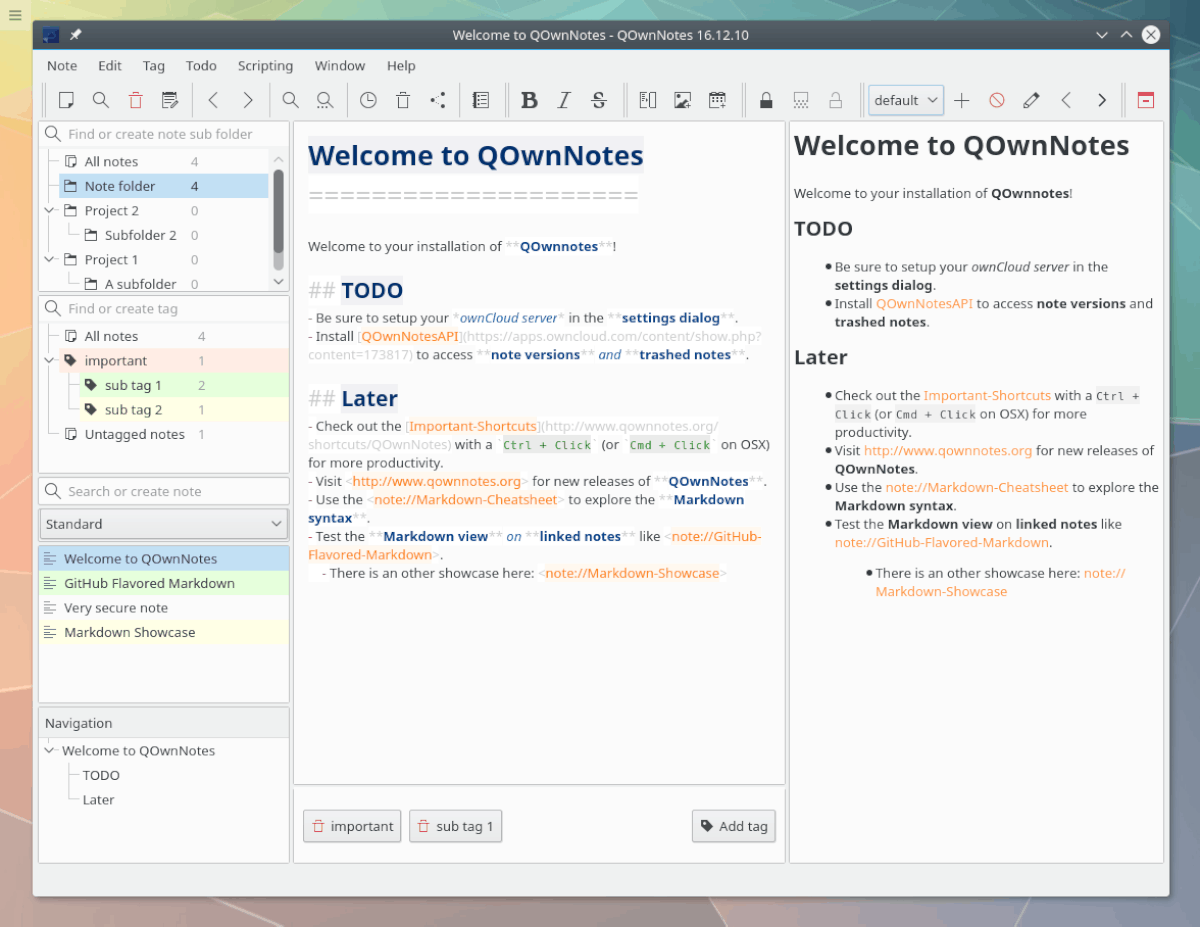
QOwnNotes에서 구성을 처리 한 후 앱을 사용하여 메모하고 저장하면 자동으로 NextCloud에 동기화됩니다!
이 가이드에서 다루는 기본 NextCloud 설정에 만족하지 않습니까? NextCloud와 통합 할 수있는 다른 방법이 있으므로 앱의 설정 영역을 확인하십시오.













코멘트